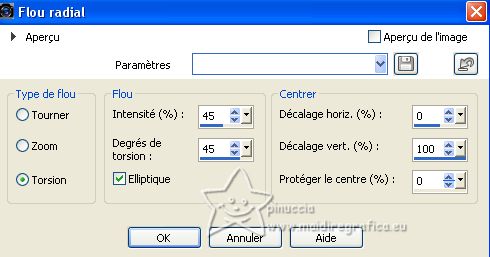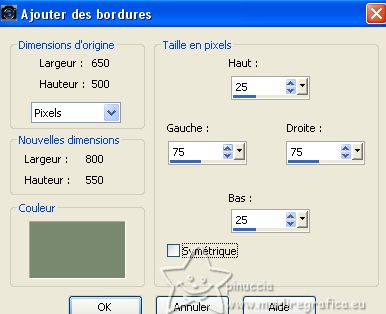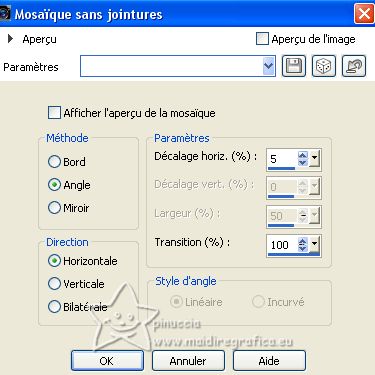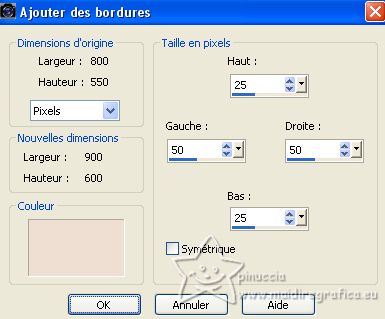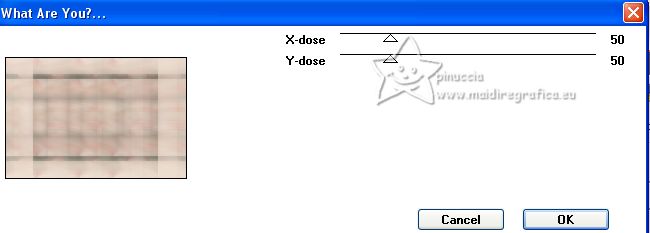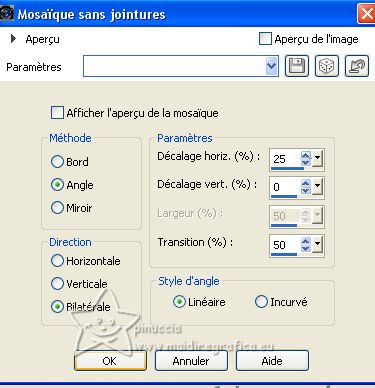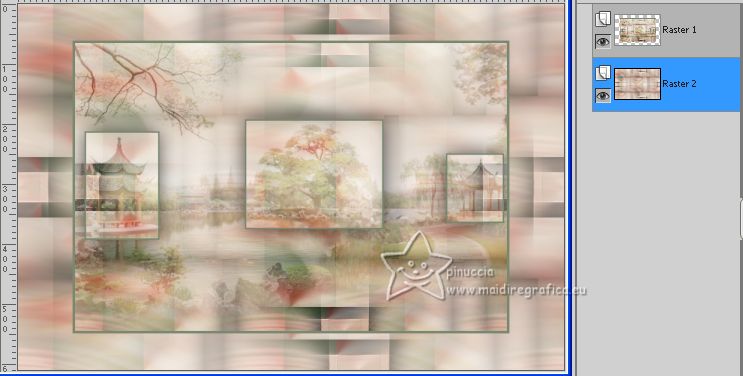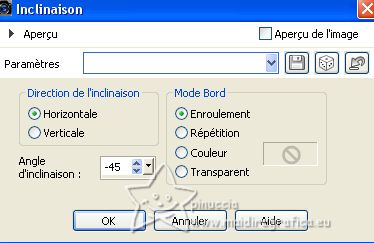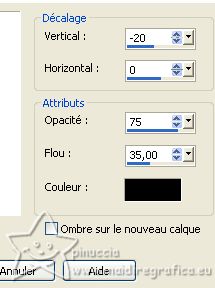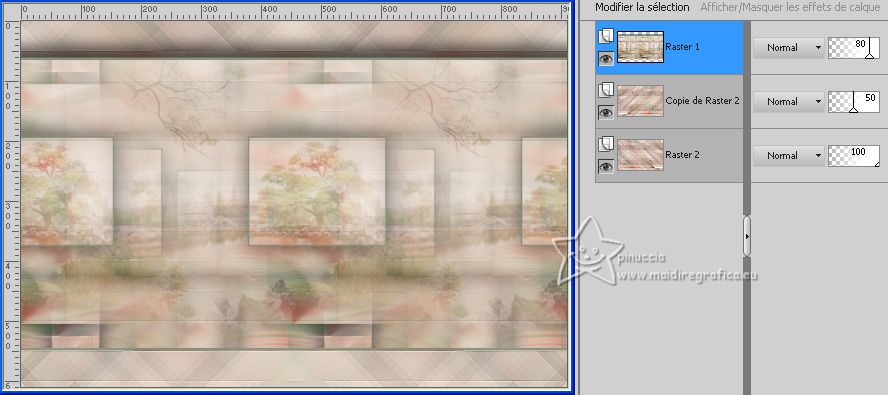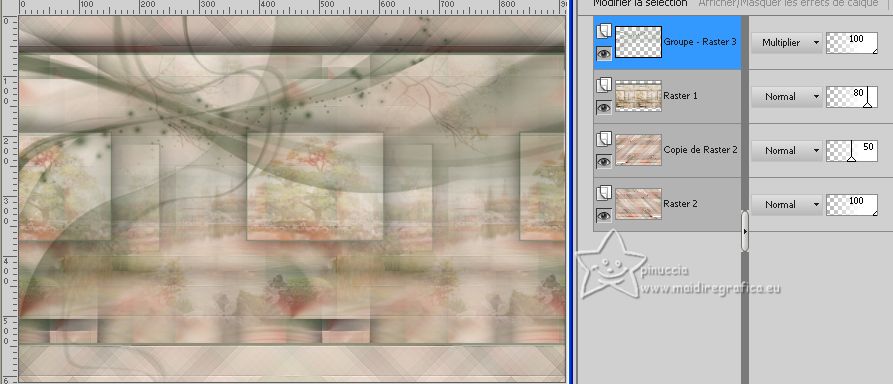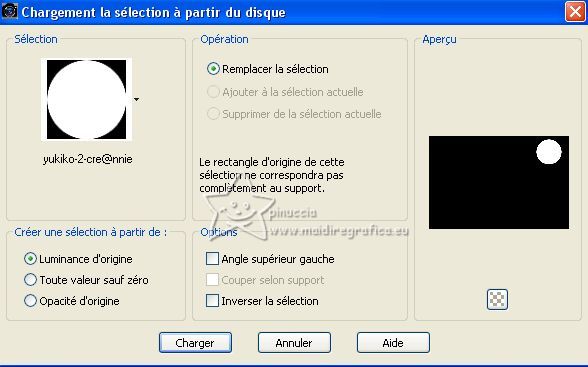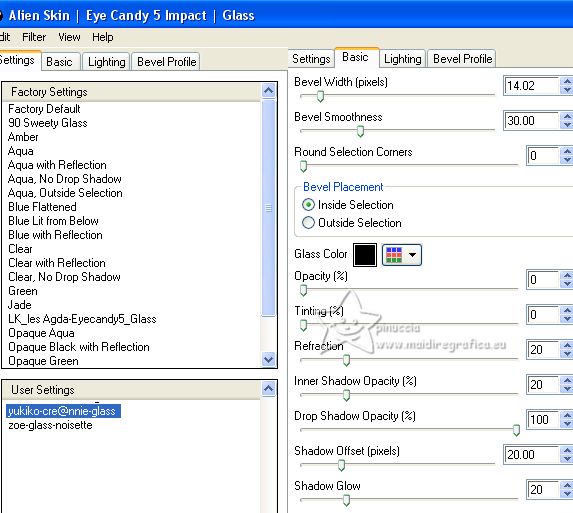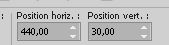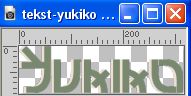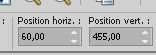|
YUKIKO
 Version française Version française

Merci Annie pour la permission de traduire tes tutoriels

Ce tutoriel a été créé avec PSPS2020 et traduit avec PSPX7 , mais il peut également être exécuté avec les autres versions.
Suivant la version utilisée, vous pouvez obtenir des résultats différents.
Depuis la version X4, la fonction Image>Miroir a été remplacée par Image>Renverser horizontalement,
et Image>Renverser avec Image>Renverser verticalement.
Dans les versions X5 et X6, les fonctions ont été améliorées par la mise à disposition du menu Objets.
Avec la nouvelle version X7, nous avons encore Image>Miroir et Image>Renverser/Retourner, mais avec nouvelles différences.
Voir les détails à ce sujet ici
Certaines dénominations ont changées entre les versions de PSP.
Les plus frequentes dénominations utilisées:

 Traduction en italien ici Traduction en italien ici
 vos versions ici vos versions ici
Nécessaire pour réaliser ce tutoriel:

Pour le tube et le masque merci Gabry et Narah.
Le reste du matériel est de Annie.
(Les sites des créateurs du matériel utilisé ici)
Modules Externes
consulter, si nécessaire, ma section de filtre ici
Filters Unlimited 2.0 ici
Toadies - What are you ici
Alien Skin Eye Candy 5 Impact - Glass ici
Filtres Toadies peuvent être utilisés seuls ou importés dans Filters Unlimited.
voir comment le faire ici).
Si un filtre est fourni avec cette icône,  on est obligé à l'importer dans Unlimited on est obligé à l'importer dans Unlimited

en fonction des couleurs utilisées, vous pouvez changer le mode mélange et l'opacité des calques.
Placer le preset  dans le dossier du filtre Alien Skin Eye Candy 5 Impact>Settings>Glass. dans le dossier du filtre Alien Skin Eye Candy 5 Impact>Settings>Glass.
En cliquant sur le preset une ou deux fois (selon vos réglages) automatiquement il se placera directement dans le dossier Settings de Alien Skin Eye Candy.
pourquoi un ou deux clic voir ici

Placer les sélections dans le dossier Sélections.
Ouvrir le masques dans PSP et le minimiser avec le reste du matériel.
1. Ouvrir une nouvelle image transparente 650 x 500 pixels.
2. Placer en avant plan la couleur claire #eedfd2,
et en arrière plan la couleur foncée #798970.
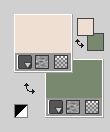
Remplir  l'image transparente avec la couleur d'avant plan. l'image transparente avec la couleur d'avant plan.
3. Sélections>Sélectionner tout.
Ouvrir le tube Gabry-woman-103-2022 
Édition>Copier.
Minimiser le tube.
Revenir sur votre travail et Édition>Coller dans la sélection.
Sélections>Désélectionner tout.
4. Effets>Effets d'image>Mosaïque sans jointures, par défaut.

5. Réglage>Flou>Flou radial.
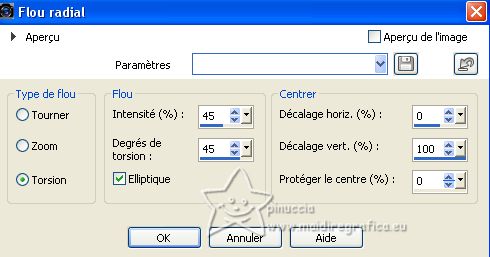
6. Calques>Dupliquer.
Image>Renverser.
Placer ce calque en mode Lumière dure et réduire l'opacité à 50%.
7. Calques>Fusionner>Fusionner le calque de dessous.
8. Effets>Effets d'image>Mosaïque sans jointures, comme précédemment.

9. Calques>Nouveau calque raster.
Sélections>Sélectionner tout.
Sélections>Modifier>Contracter - 100 pixels.

10. Effets>Effets 3D>Ombre portée, couleur noire.

11. Sélections>Inverser.
Effets>Effets 3D>Ombre portée, comme précédemment.
12. Sélections>Sélectionner tout.
Image>Ajouter des bordures, symétrique décoché, couleur d'arrière plan.
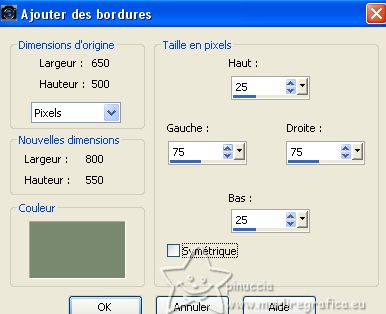
13. Effets>Effets d'image>Mosaïque sans jointures, par défaut.

14. Effets>Effets 3D>Ombre portée, comme précédemment.
Sélections>Désélectionner tout.
15. Effets>Effets d'image>Mosaïque sans jointures.
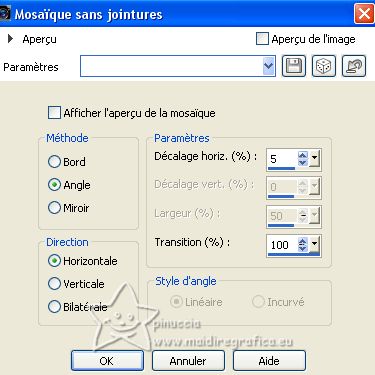
16. Sélections>Sélectionner tout.
Image>Ajouter des bordures, symétrique décoché, couleur d'avant plan.
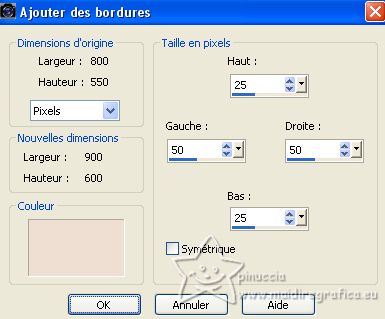
17. Sélections>Inverser.
Effetti>Plugins>Toadies - What are you.
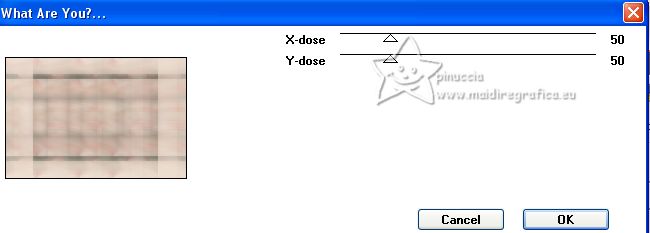
18. Effets>Effets de bords>Accentuer davantage.
19. Effets>Effets 3D>Ombre portée, comme précédemment.
Sélections>Désélectionner tout.
20. Effets>Effets d'image>Mosaïque sans jointures.
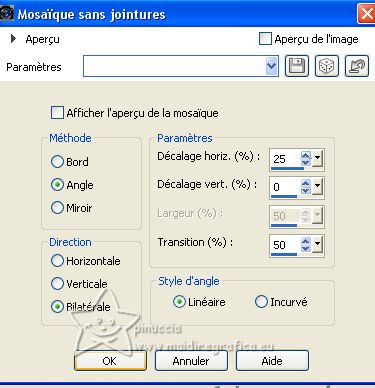
21. Calques>Nouveau calque raster.
Sélections>Sélectionner tout.
22. Ouvrir l'image japan 
Édition>Copier.
Revenir sur votre travail et Édition>Coller dans la sélection.
Placer ce calque en mode Lumière douce.
23. Calques>Nouveau calque raster.
Sélections>Charger/Enregistrer une sélection>Charger à partir du disque.
Chercher et charger la sélection yukiko-1-cre@nnie.

24. Effets>Effets 3D>Ombre portée, comme précédemment.

25. Remplir  la sélection avec la couleur d'arrière plan. la sélection avec la couleur d'arrière plan.
Sélections>Modifier>Contracter - 3 pixels.
Presser CANC sur le clavier 
Sélections>Désélectionner tout.
26. Vous positionner sur le calque du bas de la pile.
Édition>Copier
27. Image>Ajouter des bordures, 5 pixels, symétrique, couleur d'arrière plan.
Calques>Transformer le calque d'arrière plan.
28. Image>Redimnensionner, à 80%, redimensionner tous les calques décoché.
29. Calques>Nouveau calque raster.
Sélections>Sélectionner tout
Édition>Coller dans la sélection.
Calques>Agencer>Déplacer vers le bas.
Sélections>Désélectionner tout.
Vous devriez avoir ceci
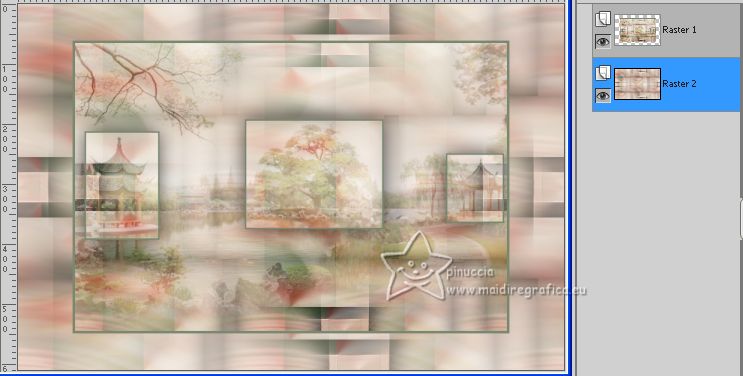
30. Effets>Effets de distorsion>Pixellisation.

Effets>Effets de bords>Accentuer davantage.
31. Effets>Effets géométriques>Inclinaison.
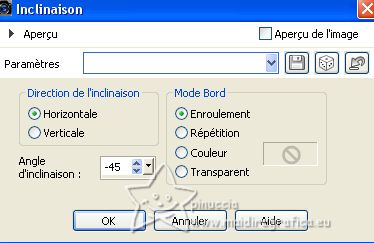
32. Calques>Dupliquer.
Image>Miroir.
Réduire l'opacité de ce calque à 50%.
33. Vous positionner sur le calque du haut de la pile.
Effets>Effets 3D>Ombre portée, couleur noire.
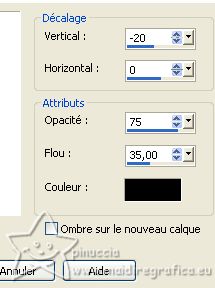
34. Effets>Effets d'image>Mosaïque sans jointures.

Réduire l'opacité de ce calque à 80%.
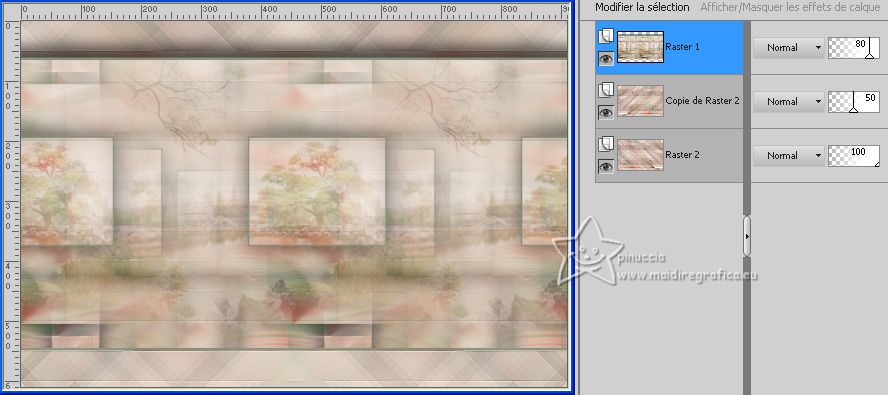
35. Calques>Nouveau calque raster.
Remplir  le calque avec la couleur d'arrière plan. le calque avec la couleur d'arrière plan.
36. Calques>Nouveau calque de masque>A partir d'une image.
Ouvrir le menu deroulant sous la fenêtre d'origine et vous verrez la liste des images ouvertes.
Sélectionner le masque NarahsMasks_1590

Calques>Fusionner le groupe.
37. Image>Renverser.
Placer ce calque en mode Multiplier.
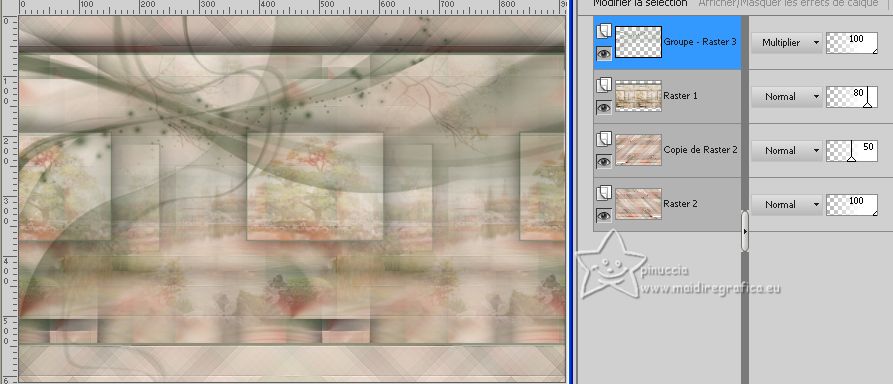
38. Calques>Nouveau calque raster.
Sélections>Charger/Enregistrer une sélection>Charger à partir du disque.
Chercher et charger la sélection yukiko-2-cre@nnie.
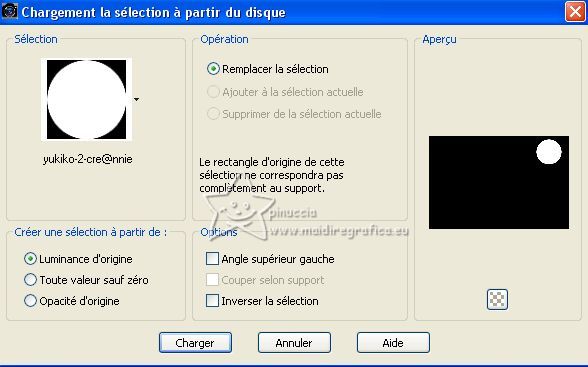
Remplir  la sélection avec la couleur d'arrière plan. la sélection avec la couleur d'arrière plan.
39. Sélections>Modifier>Contracter - 3 pixels.
Calques>Nouveau calque raster.
40. Activer à nouveau l'image japan
Activer l'outil Sélection 
and sélectionner une partie de l'image, comme ci-dessous.

Édition>Copier.
Revenir sur votre travail et Édition>Coller dans la sélection.
Placer ce calque en mode Lumière douce.
41. Effets>Effets de bords>Accentuer.
Sélections>Désélectionner tout.
42. Effetti>Plugins>Alien Skin Eye Candy 5 Impact - Glass
sélectionner le preset yukiko-cre@nnie-glass
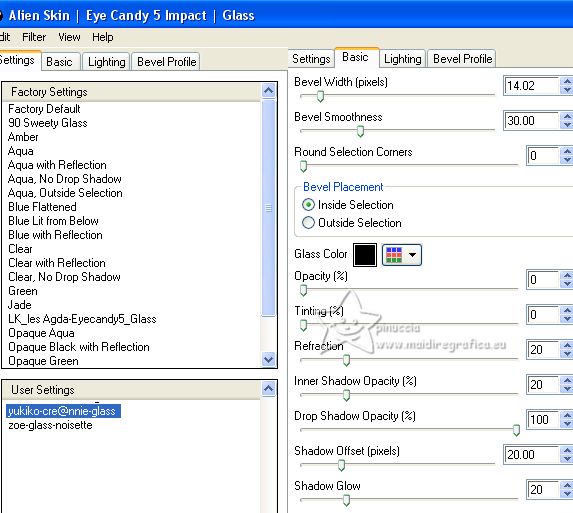
43. Activer à nouveau le tube Gabry-woman 103-2022 et Édition>Copier.
Revenir sur votre travail et Édition>Coller comme nouveau calque.
Image>Redimensionner, à 70%, redimensionner tous les calques décoché.
44. Touche K pour activer l'outil Sélecteur 
et placer Position horiz.: 440,00 et Position vert.: 30,00.
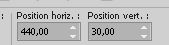
45. Effets>Effets 3D>Ombre portée, couleur noire.

46. Ouvrir le tube tekst-yukiko 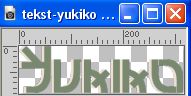
Édition>Copier.
Revenir sur votre travail et Édition>Coller comme nouveau calque.
Placer position horiz.: 60,00 et Position vert.: 455,00.
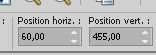
Touche M pour désélectionner l'outil.
47. Effets>Effets 3D>Ombre portée, comme précédemment.

48. Signer votre travail sur un nouveau calque.
49. Image>Ajouter des bordures, 3 pixels, symétrique, couleur d'arrière plan.
Image>Ajouter des bordures, 3 pixels, symétrique, couleur d'avant plan.
Image>Ajouter des bordures, 25 pixels, symétrique, couleur d'arrière plan.
50. Image>Redimensionner, 800 pixels de largeur, redimensionner tous les calques coché.
Enregistrer en jpg.
Pour le tube de cette version merci Beatriz


Si vous avez des problèmes, ou des doutes, ou vous trouvez un link modifié, ou seulement pour me dire que ce tutoriel vous a plu, vous pouvez m'écrire.
27 Mai 2023

|
 Version française
Version française



 Traduction en italien
Traduction en italien  vos versions
vos versions 


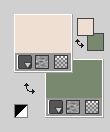
 l'image transparente avec la couleur d'avant plan.
l'image transparente avec la couleur d'avant plan.